Sau bài viết giới thiệu về Mobaxterm thì hôm nay sẽ là chi tiết từ bước cài đặt cho đến những cách sử dụng cơ bản nhất
Cài đặt
Truy cập vào đường link: https://mobaxterm.mobatek.net/download-home-edition.html:
Có 2 chế độ Portable và Installer. Thông thường ta sẽ chọn Installer, tôi cũng vậy. Nhưng chế độ Portable cũng rất hữu ích.
“Tính năng Portable là những phần mềm có tính di động rất cao và bạn không cần phải cài đặt hay giải nén để sử dụng. Đây cũng là ưu điểm lớn nhất khiến người dùng thích thú, yêu thích và sử dụng.
Chỉ cần lưu trữ phần mềm trong một chiếc USB hoặc một ổ đĩa cứng mini, bạn có thể đem “nơi làm việc” của mình đi đến bất kỳ đâu trên thế giới.
Ví dụ, bạn đang cầm theo USB chứa phần mềm Portable. Sếp của bạn bỗng dưng bắt làm task nào đó. Bạn chỉ cần ghé vào một tiệm net, cắm USB của mình vào và “chạy deadline” thật quá tiện lợi đúng không nào?” – Đây là cách nhanh để bạn hiểu về cách cài đặt này.

Tải về và bấm next đến khi tải xong. Khi mở lần đầu tiên sẽ hơi mất thời gian để ứng dụng cài đặt 1 lần nữa.
Chỉ đơn giản vậy thôi là ta đã có phần mềm truy cập ssh rồi. Cùng xem qua các tính năng khác nhé.
Tạo một session SSH bất kỳ
1 Nhấn chuột phải vào thư mục và chọn new session

2 Chọn biểu tượng SSH
Trường Remote Host: Nhập địa chỉ IP
Tích vào Specify username và User OS mà bạn mún đăng nhập
Port: Mặc định 22, bạn có thể đổi tùy vào port truy cập ssh
Nhấn OK nhập password và thế là đã tạo xong một session SSH.

3 Truy cập với private key
Chọn Advanced SSH settings tích vào ô Use private key, nhấn chiếc kính lúp và chọn file key

Như vậy là hoàn thành tạo session SSH với private key
Sử dụng scp
Thông thường khi tạo session thì sẽ mặc định ở chế độ SFTP protocol, mặc dù an toàn hơn nhưng tốc độ tải xuống hoặc upload sẽ chậm hơn bình thường.

Mình sẽ chuyển sang chế độ SCP để tăng tốc độ tải và úp file.

Bây giờ ta login vào session và sử dụng tính năng SCP

Thường thì màn hình của SCP sẽ nằm bên phải, ở dưới hiển thị thư mục và các file, ở trên sẽ là các nút để thực hiện chức năng

1: Nút này dùng để lui về một thư mục trước đó
2: Nút này dùng để download file
3: Nút này dùng để úp file
4: Nút này dùng để refresh vì đôi lúc bạn tạo file ở terminal nhưng trong SCP chưa có file
5: Nút này dùng để tạo thư mục
6: Nút này dùng tạo file
7: Nút này dùng để xóa file
8: Nút này dùng hiện thị các thư mục ẩn, ví dụ như .ssh

Nút follow terminal folder sẽ hiển thị thư mục của SCP theo chỗ đứng SSH – User mà bạn đăng nhập
Sử dụng công cụ theo dõi hệ thống

Ta sẽ chọn vào Remote Monitoring để xem tổng % CPU, %RAM, tốc độ úp file, tốc độ tải file, và dung lượng ổ đĩa đang sử dụng.
Thay đổi Darkmode

Chọn Settings trên thanh công cụ

Chọn tab Display > Skin selection > Window dark theme
Tách 2 terminal

Chọn Split > 2 terminal mode (vertical split), tạo sẵn 2 SSH trước nhé.
Còn vài cách tách terminal nữa, các bạn có thể test thư thêm nhé.
KẾT
Vậy hôm nay mình đã đi qua cơ bản về cách sử dụng Mobaxterm mà mình hay dùng nhất. Chi tiết xêm thêm tại https://beatcomputer.com
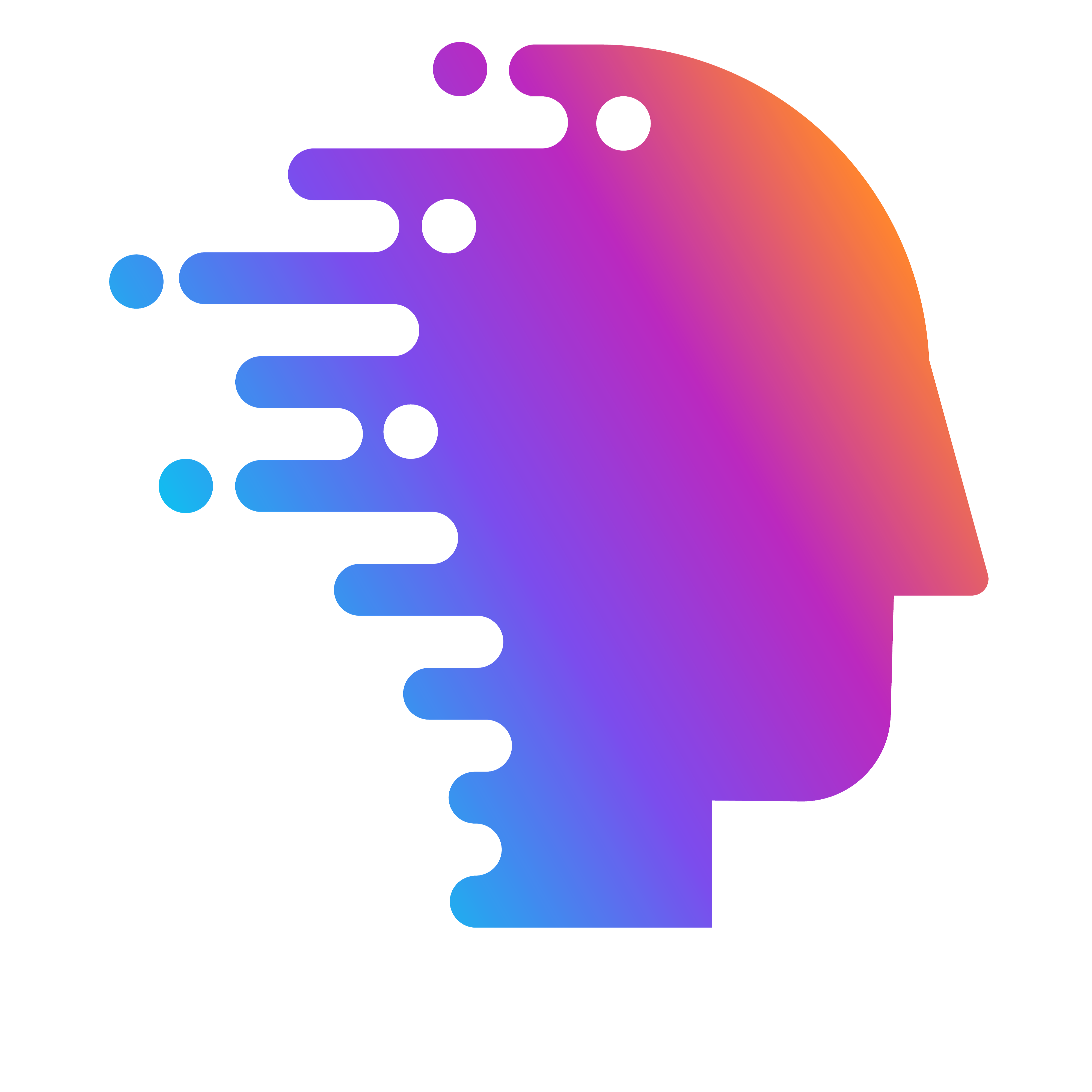

.png)